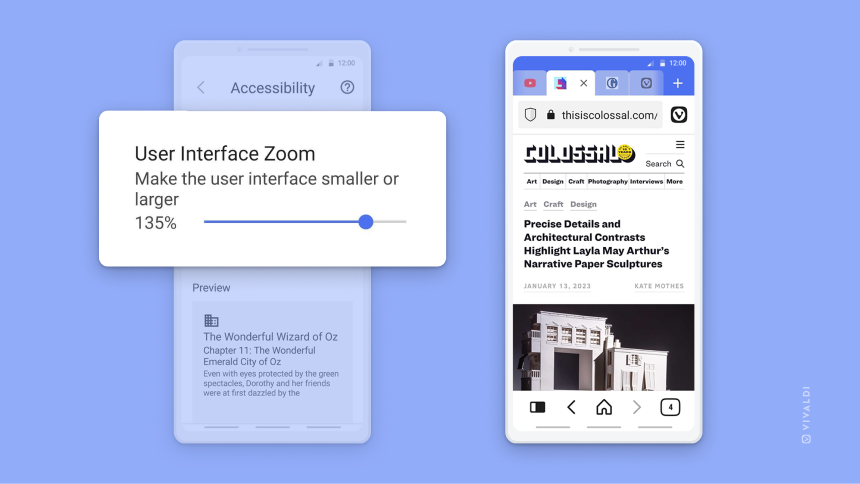Opciones de zoom en dispositivos móviles
This post is also available in:
![]() English
English ![]() 日本語
日本語 ![]() Русский
Русский ![]() Français
Français ![]() Deutsch
Deutsch ![]() Српски
Српски ![]() Български
Български ![]() 简体中文
简体中文
En general, los dispositivos móviles, como smartphones y tablets, tienen pantallas más pequeñas que los ordenadores portátiles y de escritorio. Esto significa que los elementos de la interfaz de usuario y el contenido de la web se muestra mucho más pequeño, lo cual puede dificultar la navegación móvil. Por suerte, Vivaldi Android cuenta con varias opciones de zoom que puedes ajustar para evitar cansar tus ojos.
Haz zoom en páginas web
Cambia el nivel por defecto del zoom:
- Ve a
 menú Vivaldi >
menú Vivaldi >  Configuración > Páginas web > Accesibilidad > Zoom.
Configuración > Páginas web > Accesibilidad > Zoom. - Mueve la barra deslizante para que el texto y las imágenes de los sitios web se muestren más pequeños o más grandes.
Añade una opción de zoom fijo para un sitio web desde el menú principal:
- Ve al
 menú Vivaldi >
menú Vivaldi > Configuración > Páginas web > Accesibilidad.
Configuración > Páginas web > Accesibilidad. - Activa la opción Mostrar Zoom.
Al salir del menú de configuración, encontrarás una nueva opción llamada Zoom en el ![]() menú de Vivaldi (el menú principal), que te permitirá ajustar el nivel de zoom del sitio web que tengas abierto. El nivel de zoom se mantendrá cuando abras el mismo sitio en otras pestañas.
menú de Vivaldi (el menú principal), que te permitirá ajustar el nivel de zoom del sitio web que tengas abierto. El nivel de zoom se mantendrá cuando abras el mismo sitio en otras pestañas.
Algunos sitios web quieren evitar que cambies el zoom. Para hacer zoom en estos sitios, debes activar la opción Forzar zoom en los ajustes de accesibilidad.
Cambiar el nivel de zoom de la interfaz de usuario
Para cambiar el tamaño de las barras de herramientas (barra de direcciones, barra de pestañas, etc), paneles y del menú de configuración:
- Ve a
 menú Vivaldi >
menú Vivaldi >  Configuración > Páginas web > Accesibilidad > Zoom de la interfaz de usuario.
Configuración > Páginas web > Accesibilidad > Zoom de la interfaz de usuario. - Mueve la barra deslizante para que la interfaz de usuario se muestre más pequeña o más grande.